

Adela D. Louie, 최근 업데이트 : March 25, 2019
Google의 연락처 관리자는 실제로 한 번에 250개의 연락처만 삭제할 수 있습니다. 선택할 수 있는 최대 연락처 수이기 때문입니다. 또한 Google 주소록에 중복된 연락처가 저장되어 짜증날 수 있는 경향이 있습니다.
따라서 사람의 오래되거나 사용하지 않는 번호로 메시지를 보낼 수 있습니다. 하지만 걱정하지 마세요. 여기에서 방법을 알려 드리겠습니다. 구글 연락처 삭제 가장 편리한 방법으로.
파트 1: 컴퓨터를 사용하여 Google 연락처 삭제2부: Android 기기를 사용하여 Google 연락처 삭제3부: 삭제된 연락처 복구 – FoneDog Toolkit비디오 가이드: Android에서 잃어버린 연락처를 복구하는 방법은 무엇입니까?Part 4 : 결론
Google 주소록을 관리하는 가장 좋은 방법은 웹 인터페이스에서 이 작업을 수행하는 것입니다. 따라서 Google 주소록을 삭제하려면 아래의 간단한 단계를 따르세요.
1단계: 컴퓨터에서 웹 브라우저를 엽니다.
2단계: 그런 다음 https://contacts.google.com.
3단계: 그런 다음 Gmail 계정을 사용하여 로그인합니다.
4단계: 로그인하면 화면에 표시될 연락처 목록을 볼 수 있습니다.
5단계: 그런 다음 Google 연락처에서 제거하려는 모든 연락처를 선택합니다. 각 연락처 옆에 있는 상자에 확인 표시를 하면 됩니다.
6단계: "더보기" 옵션 또는 점 XNUMX개 아이콘을 클릭합니다.
7단계: 그런 다음 이전 버전의 경우 "연락처 삭제"를 클릭하고 최신 버전을 사용 중인 경우 "삭제" 버튼을 클릭합니다.
8단계: 그런 다음 "삭제" 버튼을 클릭하여 작업을 확인합니다. 이렇게 하면 이전에 선택한 모든 연락처가 삭제됩니다.
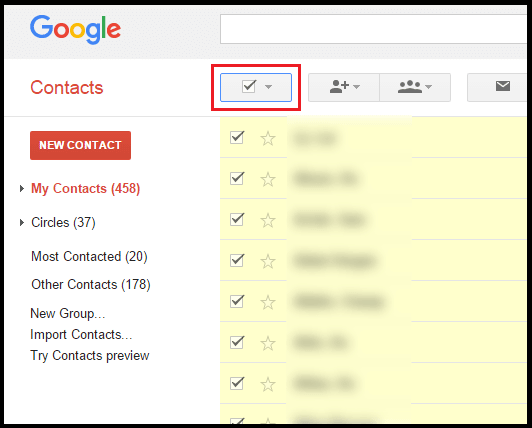
웹을 사용하여 Google 연락처를 삭제하는 것 외에도 Android 기기를 사용하여 동일한 작업을 수행할 수도 있습니다. 아래의 간단한 가이드를 따르기만 하면 됩니다.
1단계: Android 기기에서 Google 주소록 애플리케이션을 실행합니다. Android 기기에 이 애플리케이션이 없으면 Google Play 스토어에서 Google 주소록 애플리케이션을 다운로드하세요.
2단계: 그런 다음 Google 연락처 앱에서 삭제하려는 연락처를 탭합니다.
3단계: 삭제하려는 연락처를 선택한 후 화면 상단에 있는 점 XNUMX개 아이콘을 탭합니다.
4단계: 그런 다음 "삭제" 버튼을 탭하여 이 작업을 확인합니다. Google 연락처 앱에서 연락처를 삭제한 후에도 복구할 수 있는 기간은 30일입니다.
이제 이 프로세스를 수행하면 실제로 제거하고 싶지 않은 특정 연락처가 Android 기기에서 실수로 삭제되는 경우가 있습니다. Android 기기에 저장한 가장 중요한 연락처 중 하나인 경우 특히 실망스러울 수 있습니다. 당신이 이런 종류의 상황에 처했을 때 절망감을 느낄 것이라고 거의 확신합니다.
다행히도 Android 기기에서 실수로 삭제된 연락처를 복구할 수 있는 방법이 있습니다. 이 놀라운 도구를 사용하여 Android 기기에서 삭제된 연락처를 가능한 가장 쉽고 안전한 방법으로 복구할 수 있습니다. 그리고 이것은 FoneDog Toolkit을 사용하는 것입니다. 안드로이드 데이터 복구.
FoneDog Toolkit – Android Data Recovery는 100% 안전한 도구이며 삭제된 연락처를 복구할 때 가장 높은 성공률을 보장합니다. 연락처뿐만 아니라 삭제 된 메시지, 사진, 통화 기록, WhatsApp, 비디오 등을 복구하는 데 도움이 될 수 있습니다.
그 외에도 Android 기기가 루팅되지 않은 경우에도 손실되거나 삭제된 데이터를 빠르게 찾을 수 있습니다. FoneDog Toolkit – Android 데이터 복구 도구는 Samsung Galaxy S6,000, Galaxy S9 Plus, Samsung Galaxy S9 및 Note 8과 같이 시장에 출시된 새로운 장치를 포함하여 8개 이상의 Android 장치와 호환되는 것으로 알려져 있습니다.
FoneDog Toolkit은 Android 기기에서 삭제된 데이터를 복구하는 가장 효과적인 방법 중 하나로 알려져 있습니다. 그리고 좋은 소식은 30일 무료 평가판을 제공하므로 실제로 무료로 다운로드한 프로그램을 사용할 수 있다는 것입니다. 따라서 FoneDog Toolkit – Android 데이터 복구 도구를 사용하는 방법을 알고 싶다면 따라할 수 있는 단계별 방법이 있습니다.
물론 공식 웹 사이트에서 FoneDog Android Toolkit을 다운로드해야 합니다. 앞서 언급했듯이 주어진 30일 평가판으로 프로그램을 무료로 다운로드할 수 있습니다. 프로그램을 다운로드했으면 계속해서 컴퓨터에 설치하십시오.
설치가 완료되면 PC에서 FoneDog Android Toolkit을 실행하십시오. 그런 다음 USB 케이블을 사용하여 Android 기기를 컴퓨터에 연결합니다. 그러면 프로그램이 Android 기기를 자동으로 감지합니다.
그런 다음 FoneDog Android Toolkit의 기본 인터페이스에서 "Android 데이터 복구" 옵션을 선택합니다.
Android 기기를 컴퓨터에 연결하면 FoneDog Toolkit – Android Data Recovery 도구가 Android 기기에서 USB 디버깅을 켜도록 요청합니다. 이 작업을 수행하려면 다음을 수행해야 합니다.
• Android 2.3 또는 이전 버전
o Android 기기에서 "설정"을 실행하세요.
o 그런 다음 "응용 프로그램"을 탭하십시오.
o 그런 다음 "개발"을 탭합니다.
o 그런 다음 마지막으로 "USB 디버깅"을 선택합니다.
• Android 3.0 ~ 4. 버전
o Android 기기에서 "설정"을 실행하세요.
o 그런 다음 "개발자 옵션"을 탭하십시오.
o 그런 다음 "USB 디버깅"을 선택하십시오.
• Android 4.2 이상 버전
o Android 기기에서 "설정"을 실행합니다.
o 그런 다음 "전화 정보"를 탭합니다.
o 그런 다음 "개발자 모드에 있습니다"라는 메시지가 나타날 때까지 "빌드 번호"를 여러 번 누릅니다.
o 그런 다음 Android 기기에서 "설정"을 한 번 더 실행합니다.
o 그런 다음 "개발자 옵션"을 탭하십시오.
o 그런 다음 마지막으로 "USB 디버깅"을 선택합니다.
알림: USB 디버깅은 USB 케이블을 사용하여 Android 장치를 컴퓨터에 연결하는 모드일 뿐이므로 걱정할 필요가 없습니다.

Android 기기가 FoneDog Toolkit – Android 데이터 복구 도구에서 성공적으로 감지되면 지원하는 모든 데이터가 표시됩니다. 여기에서 목록에서 "연락처"를 선택하기만 하면 됩니다. 연락처 외에 다른 데이터를 복구하려는 경우 여러 데이터를 선택할 수도 있습니다. 그런 다음 "다음" 버튼을 클릭하여 스캔 프로세스를 시작합니다.
참고: 여기에서 스캔 프로세스 전에 Android 기기의 배터리 수명이 충분하거나 20% 이상인지 확인해야 합니다. 또한 컴퓨터에서 장치를 분리하지 않았는지 확인해야 합니다.

스캔 프로세스는 시간이 걸릴 수 있으므로 완료될 때까지 기다리기만 하면 됩니다. 스캔 프로세스가 완료되면 포함된 모든 항목을 볼 수 있습니다.
거기에서 계속해서 복구하려는 모든 항목을 선택할 수 있습니다. 검색하려는 모든 항목을 선택했으면 "복구" 버튼을 클릭하기만 하면 됩니다. 복구한 모든 항목은 컴퓨터에 모두 저장됩니다.
사람들은 또한 읽습니다iPhone 연락처를 Google에 백업하는 방법Google 드라이브를 수정하는 방법에 문제가 동기화되지 않습니까?
Part 4 : 결론
연락처를 Google 계정에 저장하면 백업할 수 있는 좋은 방법이 될 수 있습니다. 그러나 복제할 수 있는 경우가 있고 그렇게 하고 싶지 않은 경우가 있습니까? 그렇기 때문에 가능한 가장 쉬운 방법으로 Google 주소록에서 연락처를 제거하는 방법을 알려 드리겠습니다.
또한 Android 기기에서 실수로 연락처를 삭제한 경우에도 완벽한 솔루션을 제공합니다. 그리고 이것은 FoneDog Toolkit – Android 데이터 복구 도구를 사용하는 것입니다. 이 프로그램은 사용하기에 매우 안전하고 매우 효과적입니다. Android 기기에 있는 데이터를 덮어쓰지 않습니다.
FoneDog Toolkit – Android 데이터 복구 도구는 삭제되거나 손실된 연락처를 복구할 수 있을 뿐만 아니라 메시지, 사진, 비디오, WhatsApp, 통화 기록 등과 같은 다른 중요한 데이터를 복구하는 데도 도움이 될 수 있습니다. .
코멘트 남김
Comment
Hot Articles
/
흥미있는둔한
/
단순한어려운
감사합니다! 선택은 다음과 같습니다.
우수한
평가: 4.5 / 5 ( 99 등급)